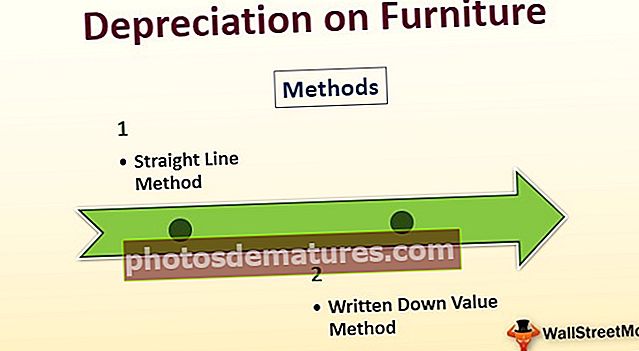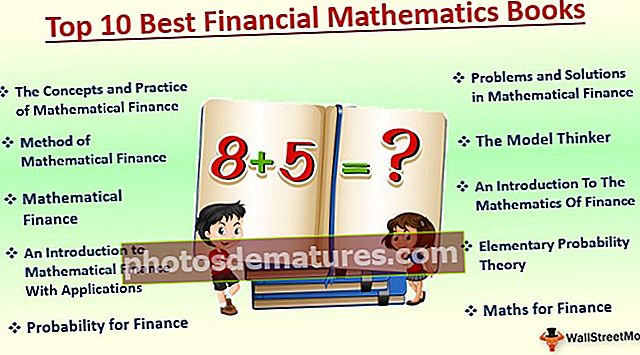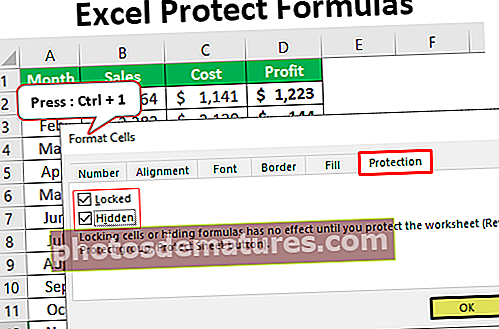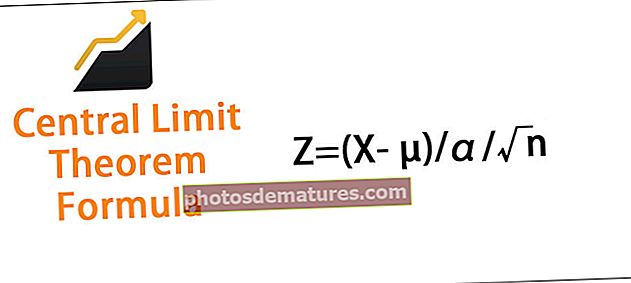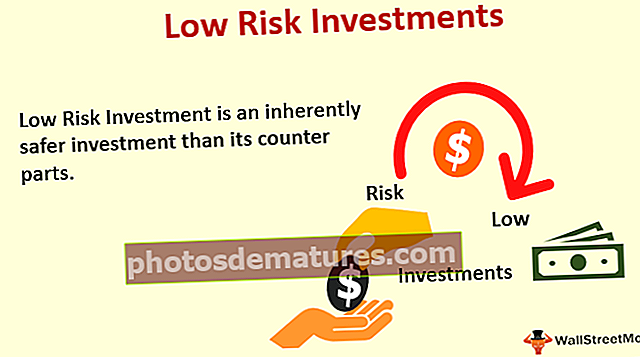VBA CHR | CHR فنکشن کا استعمال کرتے ہوئے ASCII کوڈ کا حرف حاصل کریں
ایکسل VBA CHR فنکشن
وی بی اے سی ایچ آر ایک بلٹ ان فنکشن ہے جو اسٹرنگ / ٹیکسٹ افعال کے زمرے میں آتا ہے اور ASCII کوڈ کے مساوی کردار حاصل کرنے کے لئے استعمال ہوتا ہے۔ سی ایچ آر کا مساوی ایکسل ورک اسپیس فنکشن ہے ایپلیکیشن.ورکشیٹفنکشن.چیچار۔
ذیل میں کر synt نحو دیا گیا ہے۔

اس فنکشن میں ایک دلیل ہے۔ کہاں،
چار کوڈ = یہ ایک ضروری پیرامیٹر ہے۔ یہ ASCII کوڈ ہے جس کے لئے ایک مساوی کردار کو بازیافت کرنا ہے۔
فنکشن اسٹرنگ ویلیو کو واپس کرتا ہے جو دیئے گئے ASCII کوڈ کے مساوی کردار کی نشاندہی کرتا ہے۔ ASCII یونیکوڈ کیریکٹر کوڈنگ کے معیار کا سب سیٹ ہے اور یہ کردار کے سیٹ میں 128 علامتوں کے ذریعہ تشکیل پاتا ہے۔ علامتوں میں بڑے ، حرف ، حرف ، اعداد ، خصوصی حرف شامل ہیں جن میں قابو حروف بھی شامل ہیں اور وقفوں کے نشانات شامل ہیں۔ کریکٹر سیٹ میں ہر علامت کی مساوی اعشاریہ (0 سے 127) ، ایک ہیکساڈسیمل ویلیو ، اور ایک اوکل ویلیو ہوتی ہے۔
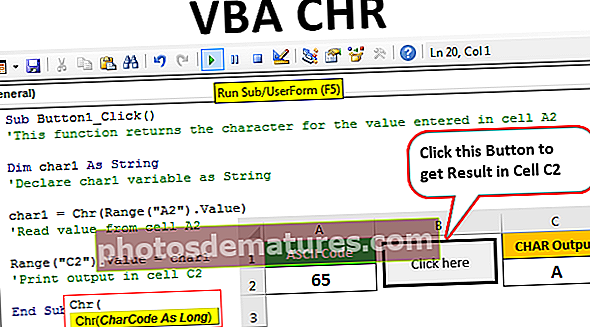
مثال
آپ یہ VBA CHR ایکسل ٹیمپلیٹ ڈاؤن لوڈ کرسکتے ہیں۔ VBA CHR ایکسل ٹیمپلیٹمرحلہ نمبر 1: ایکسل شیٹ میں سیل A1 اور C1 میں 2 ہیڈر نصوص شامل کریں جیسا کہ ذیل کی شکل میں دکھایا گیا ہے۔ کالم A ، ASCII کوڈ اور کالم سی داخل کرنے کے لئے کالم سی سی ایچ آر فنکشن کا استعمال کرتے ہوئے حساب سے متعلقہ کردار کو پرنٹ کرنے کے لئے۔

مرحلہ 2: اگلے حصے میں دکھائے گئے مراحل پر عمل کریں ایکسل ورک بک میں ایک بٹن بنائیں (برائے مہربانی مضمون کو سکرول کریں) اور اس کے عنوان کو 'یہاں کلک کریں' میں تبدیل کریں۔

مرحلہ 3: VBA میں درج ذیل کوڈ کا ٹکڑا لکھیں کوڈ سیل A2 سے قیمت پڑھتا ہے جو CHR کو چلانے کے لئے ایک ان پٹ کے طور پر دیا جاتا ہے۔ نتیجہ سٹرنگ چار1 میں دوبارہ حاصل کیا جاتا ہے اور پھر سیل سی 2 کو تفویض کیا جاتا ہے۔
کوڈ:
سب بٹن 1_کلک () 'یہ فنکشن سیل A2 ڈم چار1 میں اسٹرنگ کے طور پر داخل کردہ قدر کے لئے کردار لوٹاتا ہے' چار1 متغیر کو اسٹرنگ چار1 = کر (حد ("A2") کے طور پر اعلان کریں۔ قدر) سیل A2 رینج ("C2) سے پڑھی ہوئی قیمت "). قیمت = چار1 'سیل C2 اینڈ سب میں پرنٹ آؤٹ پٹ 
مرحلہ 4: VBA ایکسل کوڈ کو محفوظ کریں اور ذیل میں دکھائے گئے سیل A2 میں ان پٹ ویلیو درج کرنے کے لئے واپس ایکسل ورک بک پر جائیں۔
ASCII ان پٹ کے بطور 65 درج کریں جس کے لئے متعلقہ کردار سیل C2 میں ملنا ہے۔

مرحلہ 5: سیل C2 میں نتیجہ پرنٹ کرنے کے لئے بٹن پر کلک کریں ‘یہاں کلک کریں’۔

سیل C2 میں چھپے ہوئے نتائج کا مشاہدہ کریں۔ مرحلہ 3 میں ہم نے کوڈ کا ٹکڑا لکھا ہے جو سیل A2 سے ان پٹ پڑھنے ، اس پر سی آر فن کو چلانے اور سیل C2 میں قدر کو طباعت کرنے کے لئے ذمہ دار ہے جیسا کہ ذیل میں دکھایا گیا ہے۔

یہاں ، ان پٹ کو 65 کے طور پر درج کیا گیا ہے اور موصولہ آؤٹ پٹ اے ہے۔ سی آر (65) = اے
مرحلہ 6: سیل A2 میں ان پٹ کو تبدیل کرنے کی کوشش کریں اور مشاہدہ کریں کہ آپ سیل C2 میں متعلقہ آؤٹ پٹ ملتے ہیں جیسا کہ ذیل میں دکھایا گیا ہے۔
جیسے۔ CHR (37) =٪ اور اسی طرح۔

ایکسل میں بٹن کیسے بنائیں؟
وی بی اے فنکشن کے طور پر ، یہ ایکسل میکرو کوڈ میں استعمال کیا جاسکتا ہے جو ایم ایس ایکسل میں ضم شدہ مائیکروسافٹ ویزوئل بیسک ایڈیٹر کے ذریعے داخل ہوتا ہے۔ مزید جاننے کے لئے ذیل میں دیئے گئے اقدامات کا حوالہ دیں۔
مرحلہ نمبر 1: ایکسل میں ڈیولپر وضع کو آن کریں
کسی بھی وی بی اے فنکشن کو ایکسل میں استعمال کرنے کے ل one ، کسی کو فائل-> اختیارات مینو سے ڈویلپر وضع کو آن کرنا ہوگا جیسا کہ نیچے دیئے گئے اعداد میں دکھایا گیا ہے۔
فائل پر کلک کریں -> اختیارات -> کسٹمر ربن -> ڈویلپر -> ٹھیک ہے

نتیجے کے طور پر ، کام کرنے والی کتاب میں ایک نیا ٹول بار آپشن شامل کیا جائے گا جو نیچے کی تصویر میں دکھایا گیا ہے۔

مرحلہ 2: ورک بک کو بچانا
ایکسل ورک بک کو بطور "ایکسل میکرو فعال کردہ کتاب" محفوظ کریں۔

مرحلہ 3: کسی ورک بک میں ایک فارم کنٹرول داخل کریں
- ڈیولپر ٹیب پر کلک کریں۔ اور کنٹرولز کے ذیلی حصے میں ، VBA میں موجود "داخل کریں" کے اختیار پر کلک کریں۔

- پہلا کنٹرول یعنی بٹن منتخب کریں

- مشاہدہ کریں کہ ورک بک کا کرسر ایک ڈرائ ایبل آئیکن میں تبدیل ہوتا ہے۔
- جب آپ بٹن تیار کرنے کی کوشش کریں گے تو ، ایک نیا مکالمہ ونڈو جس کا نام 'میکرو تفویض کریں' شروع ہوگا۔ وہاں آپ میکرو نام کی وضاحت کرسکتے ہیں جو VB کوڈ میں استعمال ہوگا کیونکہ ہم مزید معلومات حاصل کریں گے۔ جیسے۔ بٹن 1_کلک کریں۔ ٹھیک ہے پر کلک کریں۔

- اس کے بعد ایک بٹن ورک بوک میں خود بخود داخل ہوجائے گا۔ بٹن کا عنوان متن قابل ترمیم ہے اور بٹن پر ڈبل کلک کر کے اس میں ترمیم کی جاسکتی ہے۔

مرحلہ 4: VB کوڈ لکھیں
- بٹن کو منتخب کریں اور ڈویلپر ٹیب کے تحت 'کوڈ' ذیلی سیکشن یعنی '' بصری بنیادی '' کے تحت بائیں طرف سے بالکل پہلے آپشن پر کلک کریں۔

- یہ وی بی اے پروجیکٹ کی ایک نئی ونڈو کا آغاز کرے گا جیسا کہ نیچے کی تصویر میں دکھایا گیا ہے۔

- جیسا کہ مذکورہ اعداد و شمار میں دکھایا گیا ہے ، پہلے بنی میکرو یعنی بٹن 1_کلک کیلئے خالی کنکال وی بی کوڈ ونڈو میں آباد ہے۔
- آپ اپنے ارادے کے مطابق میکرو تعریف لکھ سکتے ہیں۔ یہاں ، ہم مندرجہ ذیل حصے میں وی بی اے CHAR فنکشن کی ایک مثال دیکھیں گے۔
مرحلہ 5: ایکسل ورک بک اور VB IDE کے درمیان سوئچنگ
آپ ‘فائل’ مینو کے نیچے انتہائی بائیں آئکن پر کلک کرکے ایکسل ورک بک اور VB IDE کے مابین سوئچ کرسکتے ہیں۔

یاد رکھنے والی چیزیں
- CHR فنکشن کی بورڈ پر موجود اور کمپیوٹر کے ذریعے سمجھے جانے والے پرنٹ کے ساتھ ساتھ غیر پرنٹ ایبل حرف بھی واپس کرسکتا ہے۔ جیسے۔ خطوط ، نمبر اور دیگر خاص حروف چھپنے کے قابل حرف ہیں۔ تاہم ، دوسری چابیاں جیسے انٹر ، اسپیس ، ایسک غیر پرنٹ ایبل کریکٹر ہیں۔
- CHR ایک VBA فنکشن ہے اور ایکسل میں جیسے نہیں ہے اس کو استعمال کیا جاسکتا ہے۔ ایکسل میں اس کی اسی طرح کی تقریب ایپلی کیشن ہے۔ورکشیٹ فنکشن ہے۔چچھ ہے